
A Microsoft azon döntése, hogy a Windows 8-at mind asztali, mind táblagép-felülettel látja el, előnyei és hátrányai vannak. Egyrészt a felhasználóknak nem kell megtanulniuk az operációs rendszer két verzióját, amikor különféle eszközöket használnak, másrészt a Windows 8 számos funkciója egyszerűen felesleges, a használt eszköztől függően..

Ezeknek a funkcióknak a be- és kikapcsolása az operációs rendszer beépített eszközeivel lehetséges, de a legtöbbjük nem módosítható külső gyártó által használt eszközök nélkül. A modern alkalmazások értesítései azonban testreszabhatók az Ön igényei szerint, a natív beállítások segítségével. Például a Windows 8 lehetővé teszi, hogy megváltoztassa azt az időtartamot, amely alatt az alkalmazás értesítései a képernyőn maradnak, vagy teljesen letilthatja őket. Erről fogunk beszélni ebben a cikkben..
Kapcsolja ki az értesítéseket a lezárási képernyőn és az alkalmazás értesítéseit
Az alkalmazás értesítései le vannak tiltva a számítógépes beállítások "Értesítések" kategóriájában. Tehát nyissa meg a Charms sávot és válassza az "Opciók"> "A számítógép beállításainak módosítása" menüpontot. A bal oldalon válassza az "Értesítések" kategóriát. Ezután három kapcsolót láthat - "Alkalmazás-értesítések megjelenítése", "Az alkalmazás értesítéseinek megjelenítése a lezárási képernyőn" és "Az értesítési hangok lejátszása". Az összes értesítés típusának letiltásához az összes alkalmazáshoz csak kapcsolja ki az „Alkalmazás értesítések megjelenítése” lehetőséget..
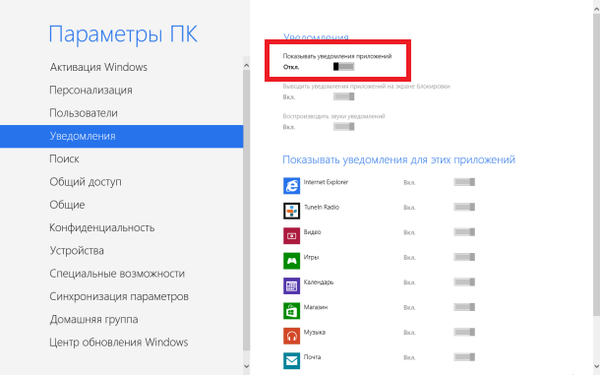
Abban az esetben, ha nem akarja kikapcsolni az összes alkalmazás értesítéseit, ezt szelektíven teheti meg. Az értesítések képernyő alján minden alkalmazáshoz külön kapcsoló van.
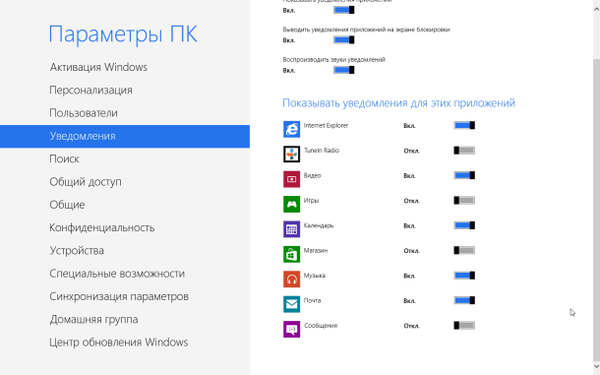
Módosítsa az értesítési ablakok nyitva maradásának időtartamát
Az az idő, amely alatt az egyes értesítések megjelennek a képernyőn, megváltoztatható az akadálymentesség ablakban elérhető beállítások segítségével. Nyissa meg a kezdőképernyőt, írja be az "akadálymentesség" elemet, és a keresési eredmények között kattintson a megfelelő névvel ellátott ikonra.
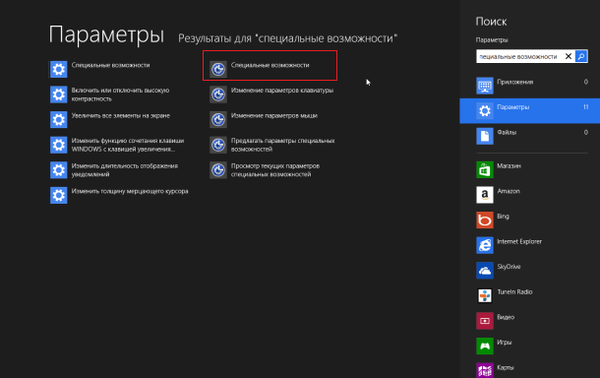
A „Kisegítő lehetőségek” ablakban görgessen lefelé és kattintson a „Megkönnyítés” linkre.
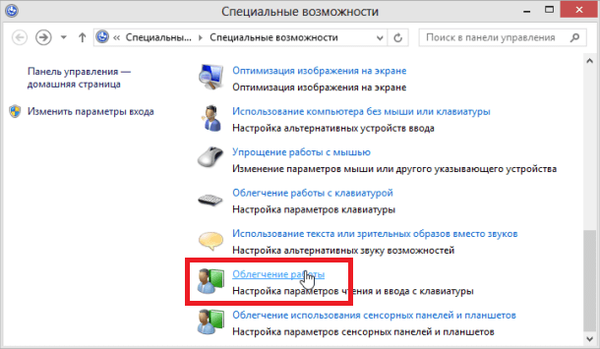
Ismét görgessen lefelé és keresse meg a "Minden redundáns animáció kikapcsolása" részt.
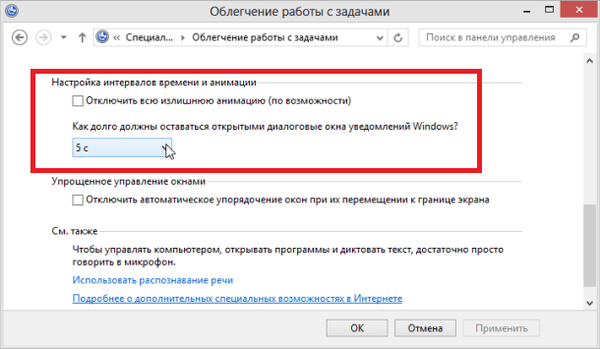
A "Meddig kell a Windows értesítési párbeszédablakai nyitva maradni" szakaszban nyissa meg a legördülő menüt, és válassza ki a kívánt időt. Az alapértelmezett érték 5 másodperc, de az értéket 7, 15 és 30 másodpercre, valamint 1 és 5 percre növelheti. Kattintson az OK gombra a módosítások mentéséhez..
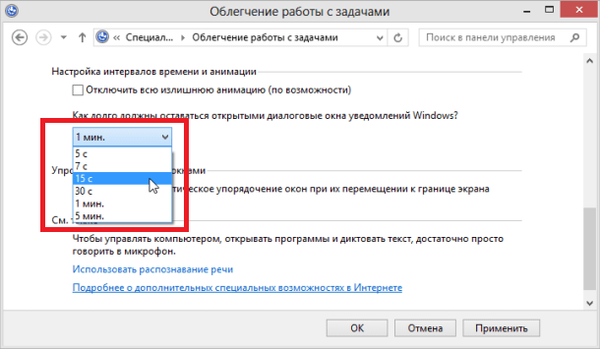
Ez az utasítás a Windows 8-ra és az RT-re vonatkozik..
Remek napot!











